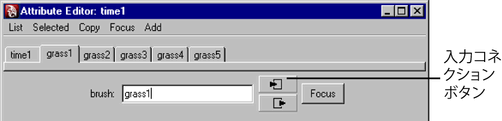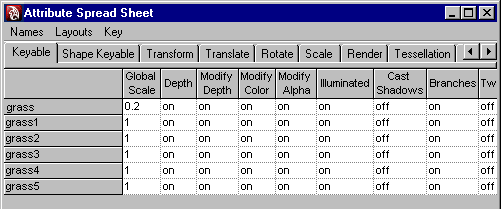シーン内のブラシを選択する
シーン内のすべてのブラシを選択して、アトリビュート エディタまたはアトリビュート スプレッドシート(Attribute Spread Sheet)に表示することができます。
特定の文字や文字列を含む名前のブラシだけを選択することもできます。たとえば、grass という名前のプリセット ブラシを使用して複数のストロークをペイントした場合、デフォルトでは、それらの各ストロークのブラシに grass1、grass2、grass3 といった名前が付けられます。文字列「grass」を含む名前のブラシをすべて選択すると、それらのブラシのカラーなどをアトリビュート スプレッドシート(Attribute Spread Sheet)内で一度に変更することができます。